手动将 VPS 系统更换为纯净系统
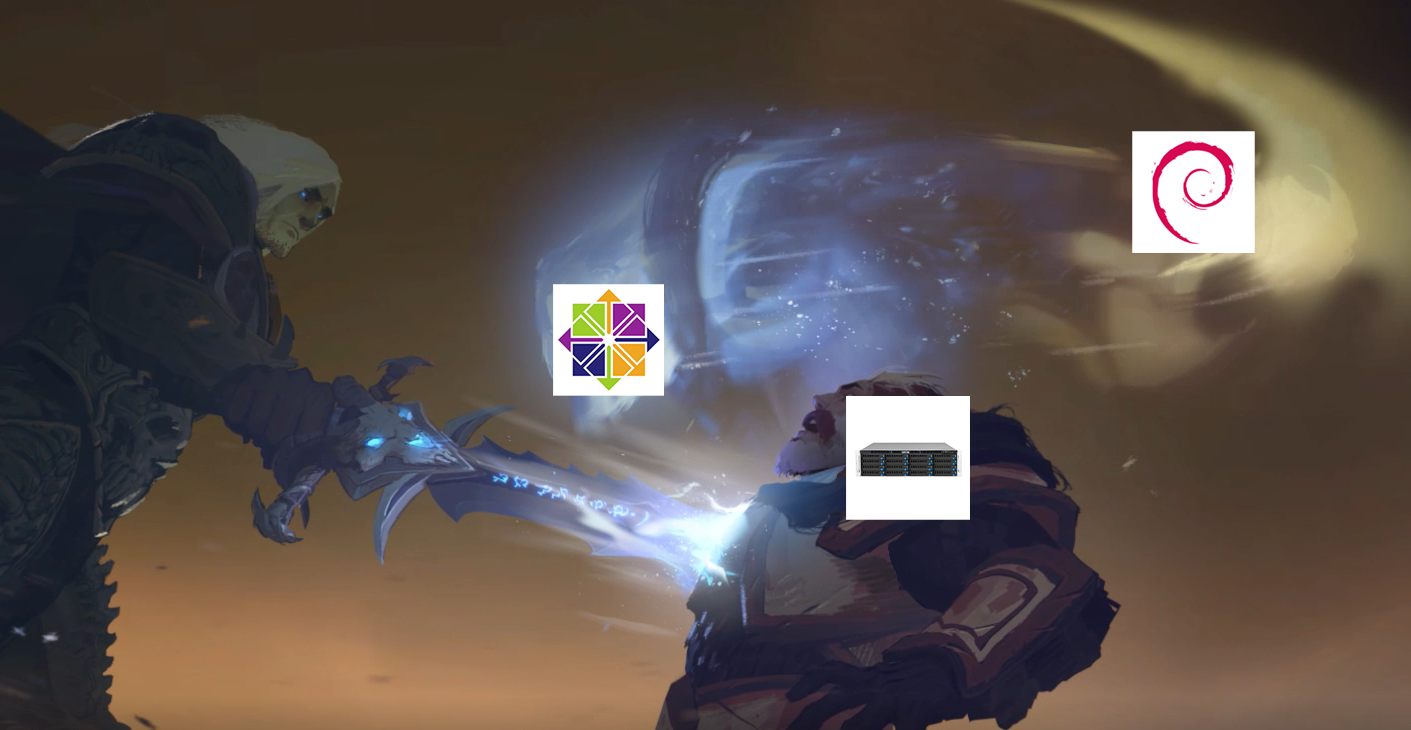
大家的生活中一定离不开服务器。最常用的就是VPS,在选择VPS提供商时,隐私也成为了重中之重。很多VPS厂商,都魔改了系统以便实现对系统的保护(监控)。本教程在使用阿里云服务器的基础上实现对系统的更换。本人经常操作的是 CentOS 7 的系统,所以在这里使用阿里云预装的 Debain 系统将其更换为 CentOS 7。这样,在阿里云的控制台中系统会显示为 Debain ,而实际系统却是 CentOS ,由此,使得阿里云的一部分自动调用接口的程序失效。当然,此教程同样适用于想用 CentOS 更换为 Debain 的同学们,因为此教程侧重讲述方法,并且在更换系统这部分使用到的大多数命令都是一样的。
一、准备工作
1.1 查找系统
进入我们想要安装系统的官方网站,找到想要安装的系统版本下载链接
这里提供 CentOS 下载页面
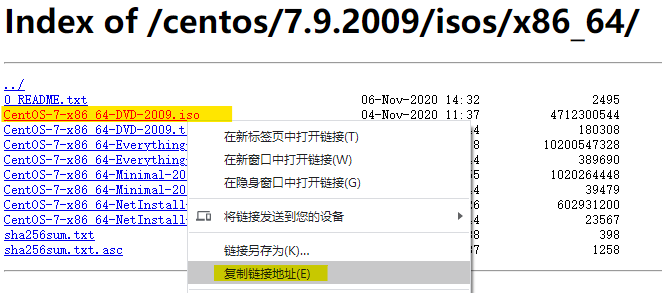
1.2 创建云盘
因为我们需要以硬盘启动的方式引导安装程序,所以这里需要单独准备一块硬盘来放置 ISO 文件。创建一块最小容量的按量计费的云盘比较合适(0.01/小时),创建完后挂载到VPS上。创建按量计费的产品需要账户余额达到 100元 以上,大家可以先进行充值,在安装结束后进行提现。
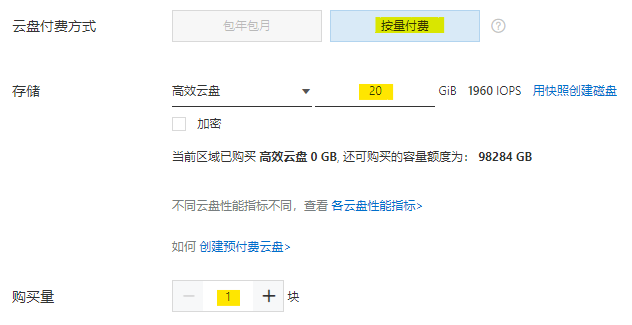
二、制作引导盘并配置引导
2.1 下载镜像
格式化并挂载好云盘后,进入新挂载的云盘目录,使用 wget 命令将之前选择的系统下载下来。(本人在这里选择的系统是 CentOS-7-x86_64-Minimal-2009.iso )
如果系统中没有 wget 命令,CentOS 使用 yum install wget ,Debain 使用 apt-get install wget 。
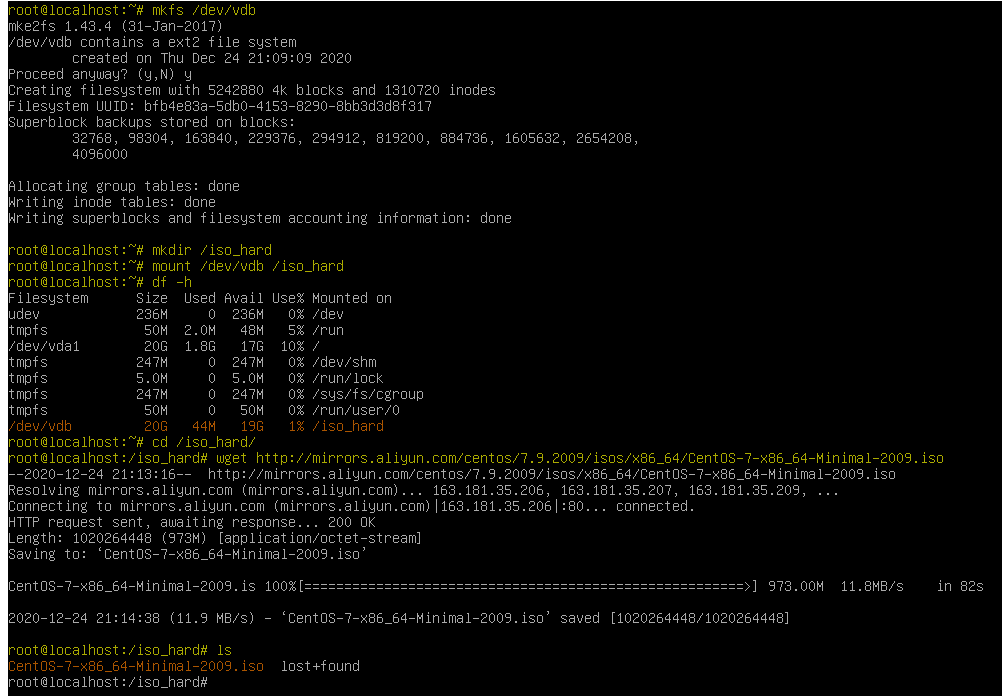
2.2 获取硬盘 UUID
输入以下命令查看并找到存放系统镜像硬盘的 UUID。
ls -l /dev/disk/by-uuid/

2.3 修改硬盘引导文件
使用 vim/vi 编辑器 修改 /etc/grub.d/40_custom 文件,为其添加下面的内容
这里推荐一篇文章 GRUB2配置文件"grub.cfg"详解(GRUB2实战手册)-作者:金步国
vim /etc/grub.d/40_custom
menuentry 'Install CentOS7'{
search --no-floppy --fs-uuid --set=root XXXXXXXX-XXXX-XXXX-XXXX-XXXXXXXXXXX
loopback loop /CentOS-7-XXXXXX-XXXX-XXXX.iso
linux16 (loop)/isolinux/vmlinuz linux repo=hd:/dev/disk/by-uuid/XXXXXXXX-XXXX-XXXX-XXXX-XXXXXXXXXXX:/ nouveau.modeset=0
initrd16 (loop)/isolinux/initrd.img
}
其中 XXXXXXXX-XXXX-XXXX-XXXX-XXXXXXXXXXX为放置 ISO 文件的硬盘UUID(共两处), CentOS-7-XXXXXX-XXXX-XXXX.iso 为 ISO 文件的具体名称
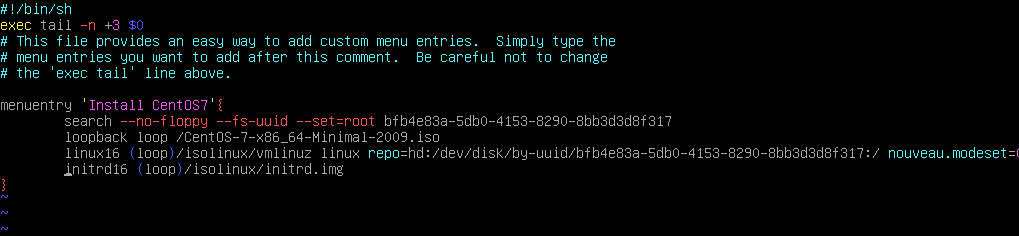
2.4 使引导项生效
很多系统设置引导界面的等待时间都比较短,导致我们来不及选择引导机器的方式。所以我们编辑 /etc/default/grub 文件,将 GRUB_TIMEOUT 字段的值改得大一些。
vim /etc/default/grub
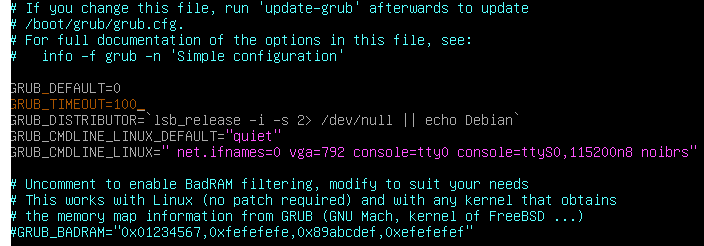
输入以下命令使刚刚添加的引导项生效(如果你的系统不是古董级的话,使用的引导都应该是 grub2)
update-grub2
如果系统中没有上面命令的话,可以尝试下面这个命令
grub2-mkconfig --output=/boot/grub2/grub.cfg
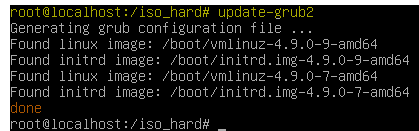
三、重新启动
重新启动系统,选择刚刚添加的引导方式,需要注意的是,这里的终端需要使用VPS服务商提供的终端,例如阿里的 VNC 模式
reboot
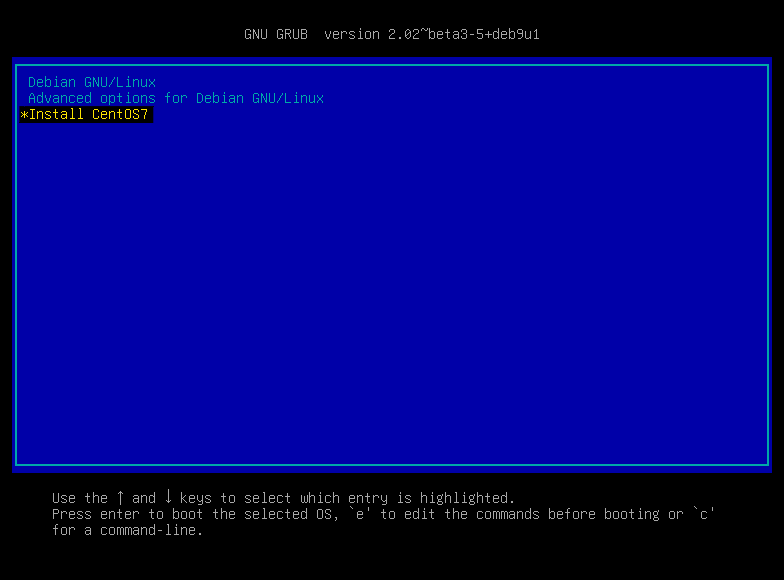
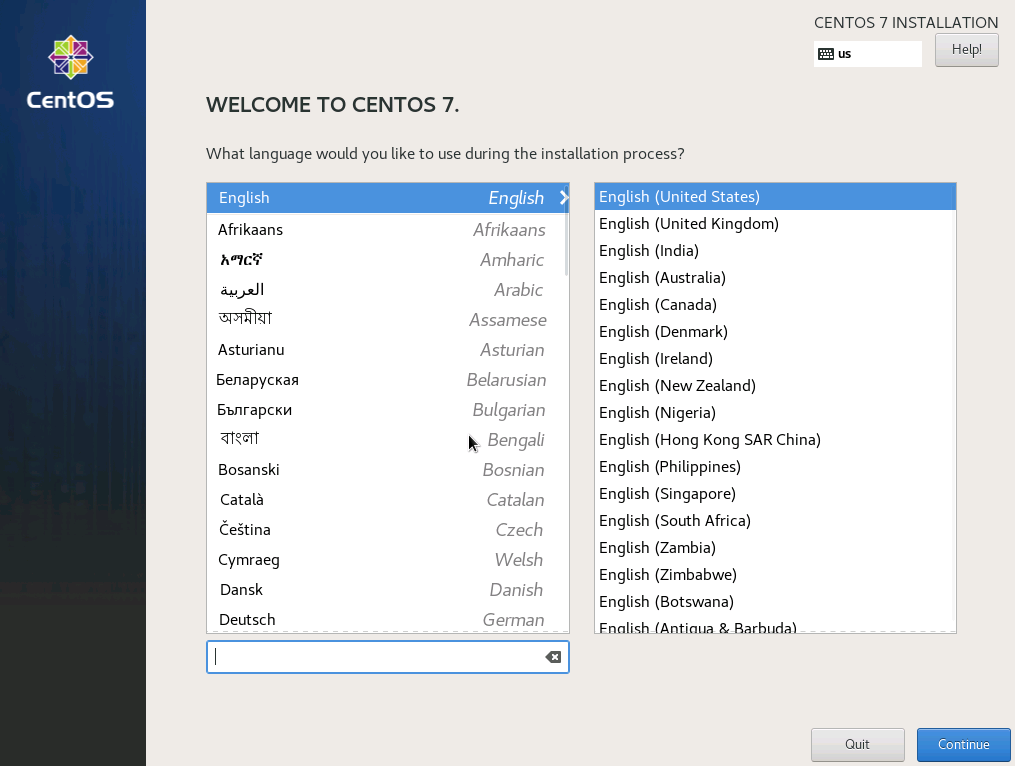
安装结束后记得卸载并销毁引导硬盘,防止它偷偷扣费哦


